品牌型号:联想 Y9000P
系统版本:Windows 10
软件版本:NULL
在使用电脑的过程中,不小心遇到了电脑故障,导致桌面上的图标全部消失了,下面请看具体操作步骤。
方法一:
1、右键点击电脑桌面。
2、点击“查看”。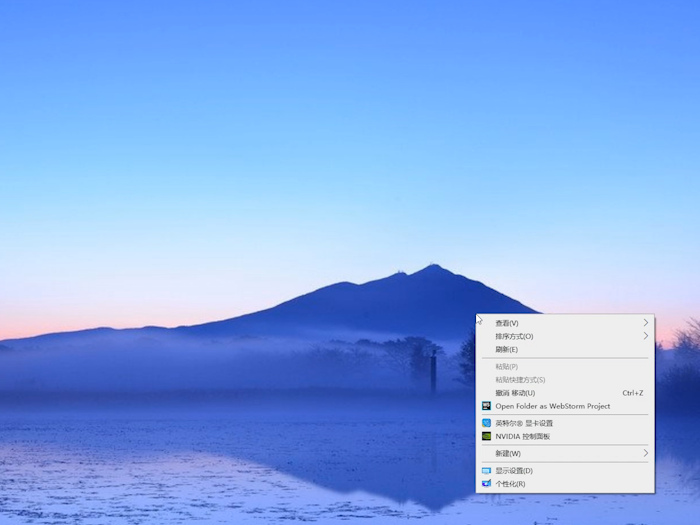
3、点击“显示桌面图标”即可。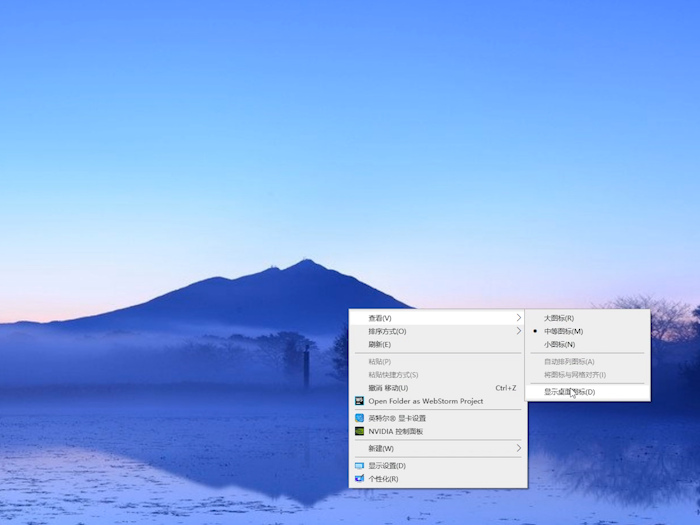
方法二:
1、打开任务管理器(“Ctrl+Alt+Del”组合键)。
2、点击“文件”。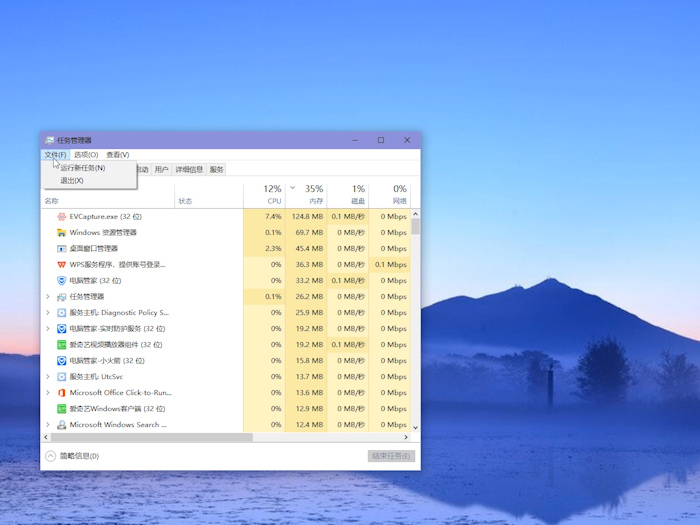
3、点击“运行新任务”。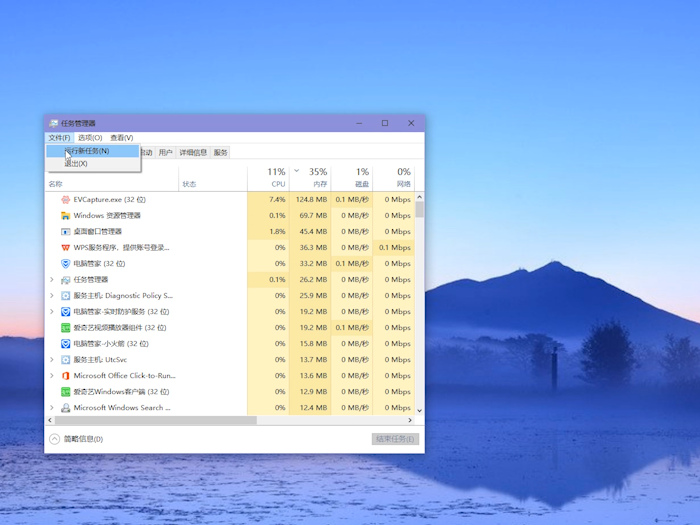
4、在打开的“新建任务”对话框中输入“explorer”。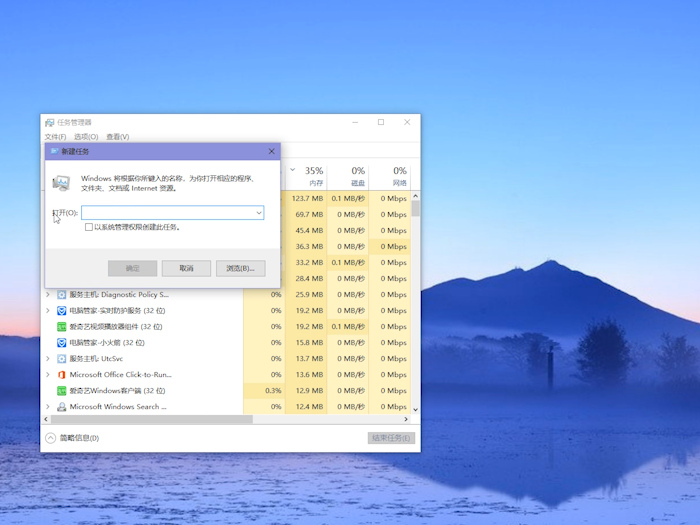
5、点击“确定”即可。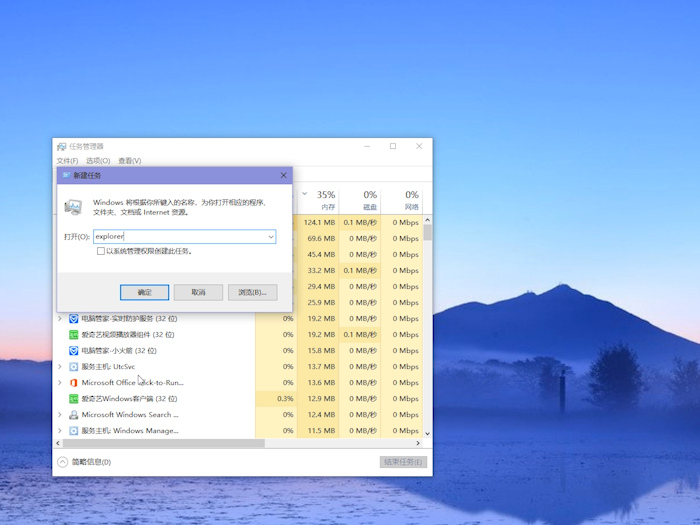
总结:方法一:1、右键点击电脑桌面。2、点击“查看”。3、点击“显示桌面图标”即可。方法二:1、快捷键调出任务管理器。2、新建任务输入“explorer”。3、点击“确定”即可。

